1. 概述编辑
1.1 版本说明
| 数跨境版本 | 更新日期 | 功能变动 |
|---|---|---|
| 3.5.3 | 2022-01-12 | - |
| 3.5.5 | 2022-04-14 |
注:升级后,已经加入企业的非企业管理员用户,角色变为「编辑者」,如果人数超限显示超限状态,但都可以正常使用产品,只是不能新增 |
| 3.5.6 | 2022-05-20 | 管理员需要在团队中使用企业数据,需要先在「企业设置」中配置对应的项目数据权限,详情见本文第 3.2 节 |
| 3.5.7 | 2022-06-30 | 管理员给自己配置成员权限,不显示成员角色选择框,只显示数据权限配置框,详情见本文 3.2.3 节 |
| 3.5.9 | 2022-09-01 | 若开启第三方企业同步,同步后自动移除的用户,不直接删除,标为已离职状态,权限全部保留,只是用户无法进入企业。重新加入后可以继承所有内容。详情参见第 5 节 |
1.2 功能简介
管理员点击界面右上角「个人中心」下拉选择「企业设置」,点击「企业成员」,对企业成员进行管理。如下图所示:
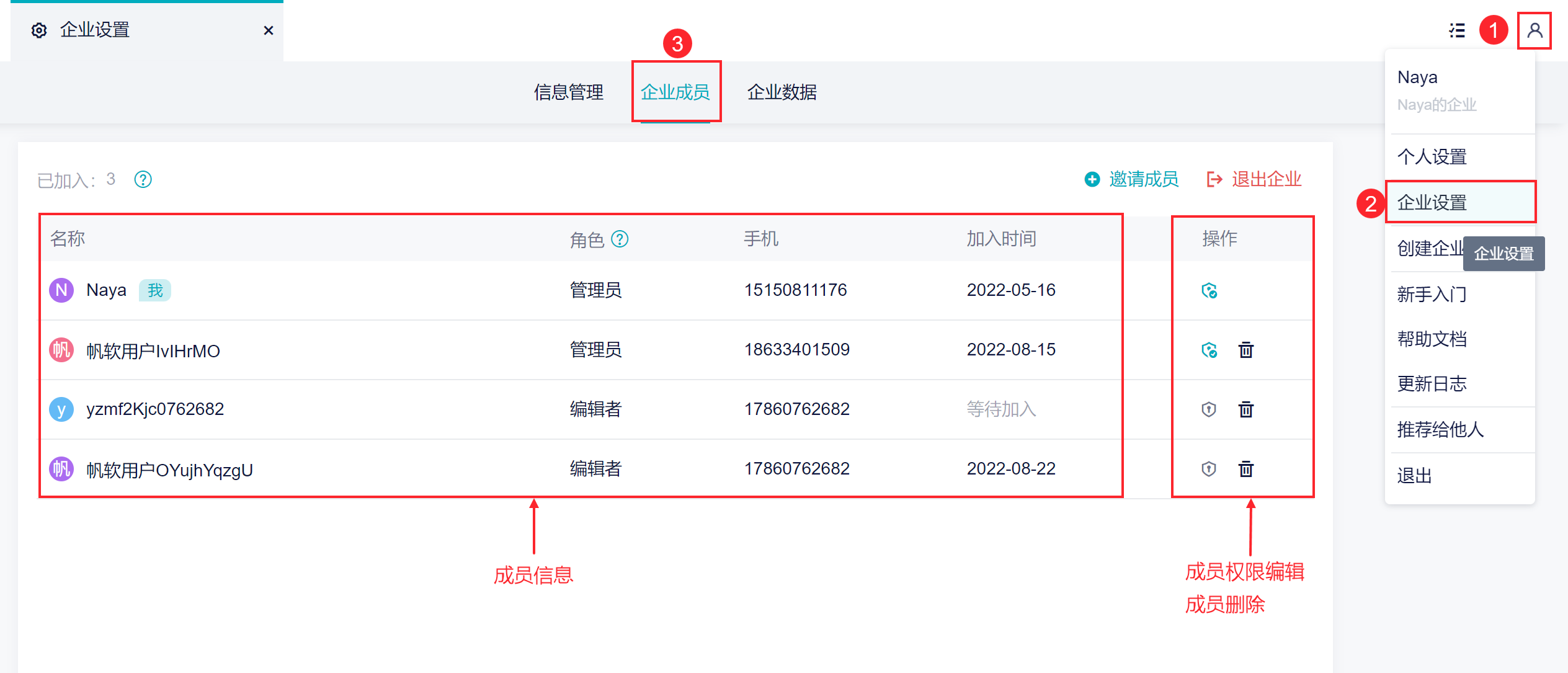
1.3 注意事项
企业管理员才能进行企业成员设置。创建企业详情参见:如何创建企业
企业成员角色有:管理员、编辑者、查看者 。创建企业的成员为管理员。不同角色权限如下:
管理员:进行企业设置 、编辑成员权限、增删改企业数据、拥有所有企业数据的使用权限、创建和编辑项目
编辑者:创建、编辑项目、拥有指定企业数据的使用权限
查看者:仅查看项目
2. 添加企业成员编辑
管理员创建企业后,需要添加企业成员。
2.1 非第三方企业
在「企业设置>企业成员>邀请成员」,点击添加「手机号」,不同手机号需要换行。完成点击「复制链接」。
成功复制链接后,将复制的链接发给对应成员。成员进入登录后即可成功加入该企业。如下图所示:
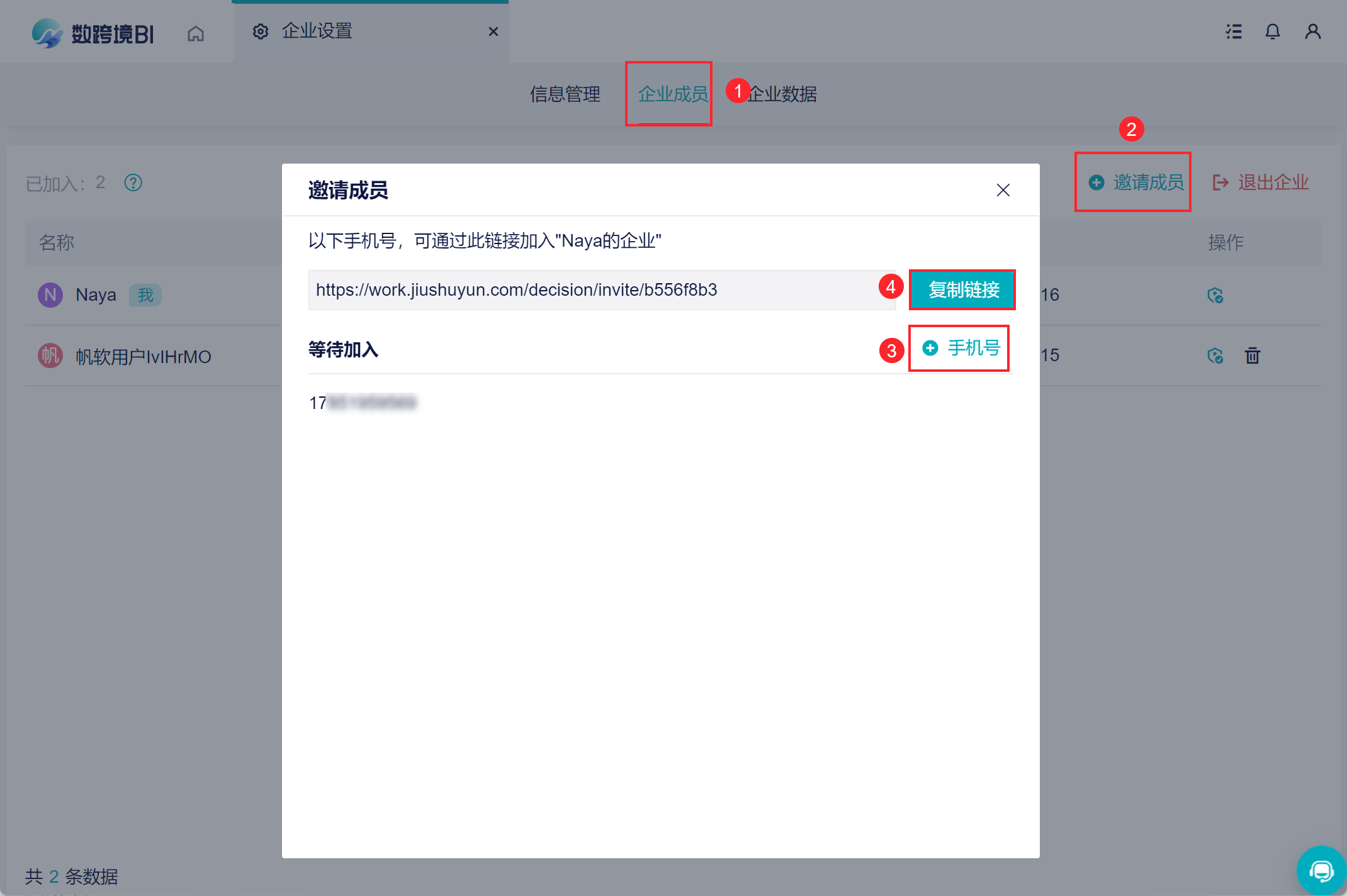
2.2 第三方企业
第三方企业在「企业成员」界面,点击「立即同步」,即可根据钉钉同步第三方企业成员。
开启每天0点定时同步按钮,即可实现定时同步功能。
注:第三方企业没有删除企业成员按钮。
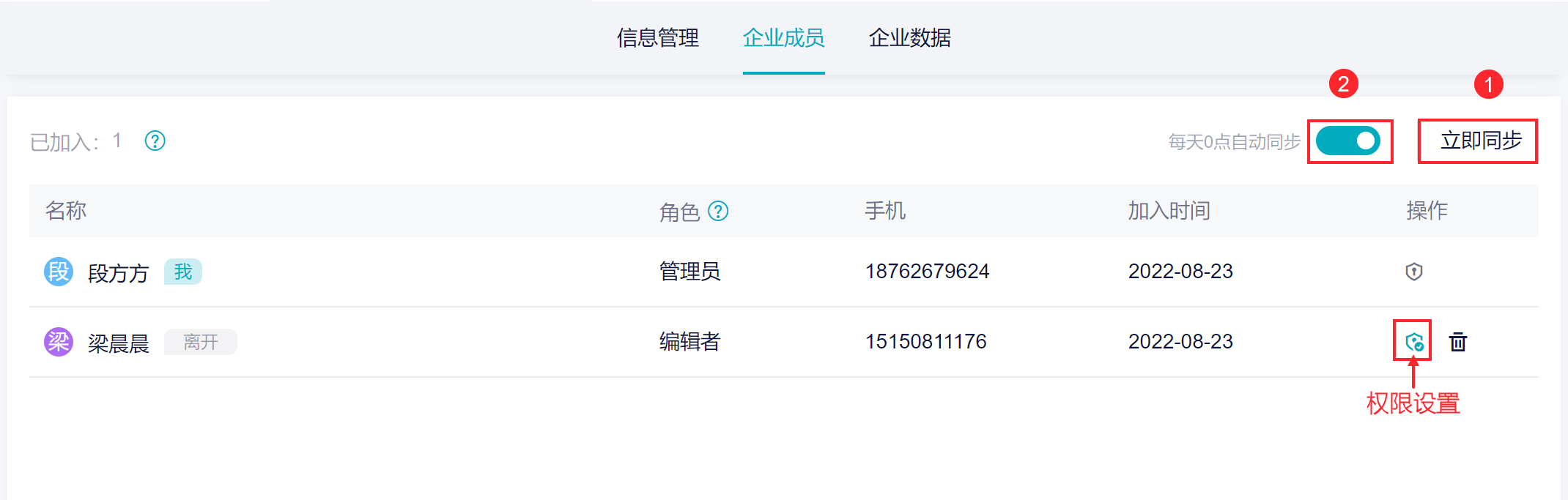
3. 企业成员角色设置编辑
可设置为三种角色:管理者、编辑者、查看者。角色说明详情请参见:企业成员角色划分
3.1 权限设置
选择需要设置的用户,点击「权限设置」按钮,即可设置项目的「成员角色」。配置好成员角色及对应的数据权限后,点击「确定」。如下图所示:
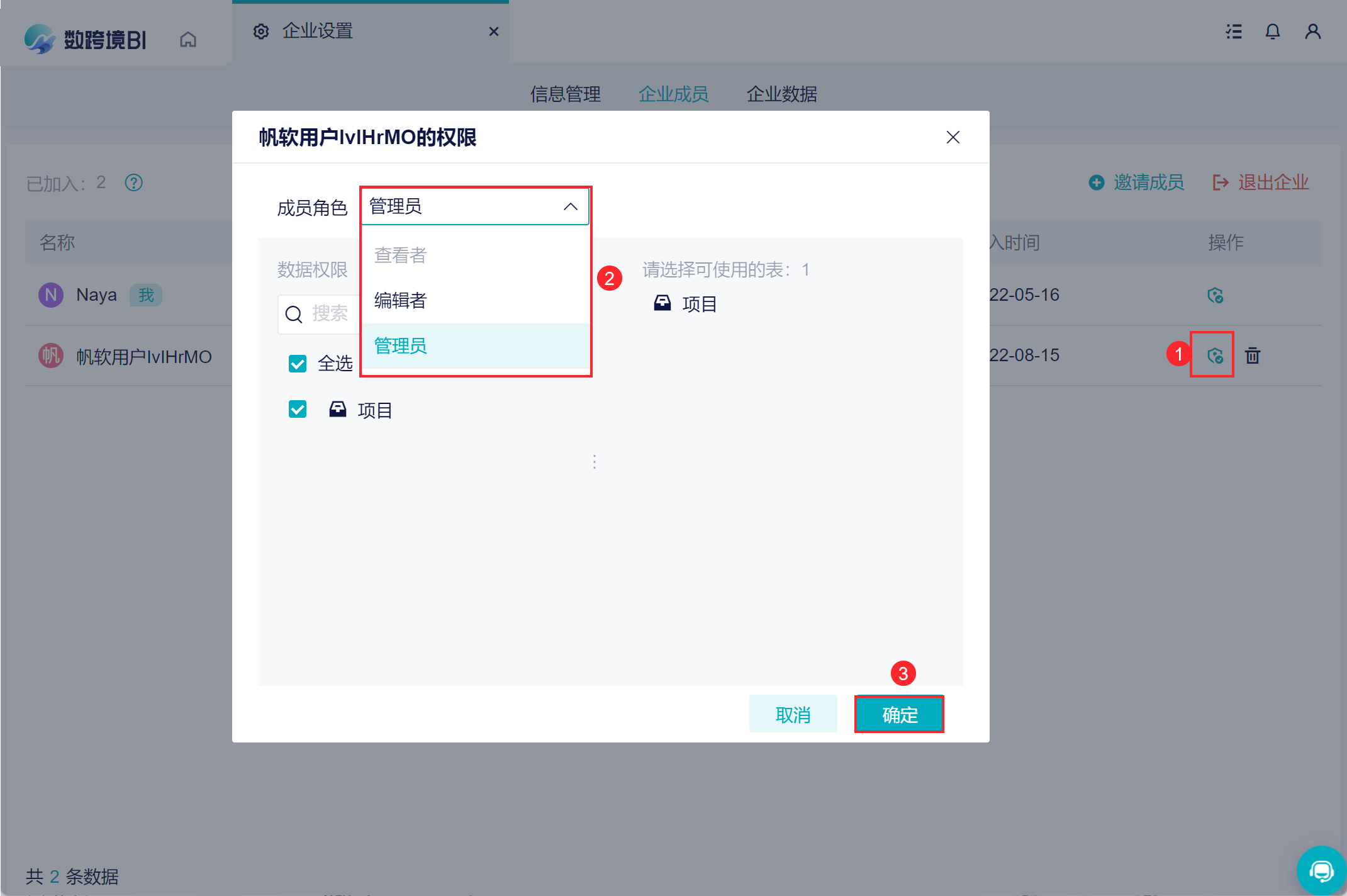
3.2 效果查看
3.2.1 查看者
如果设置企业成员为查看者。则只可查看主页的项目数据。。如下图所示:
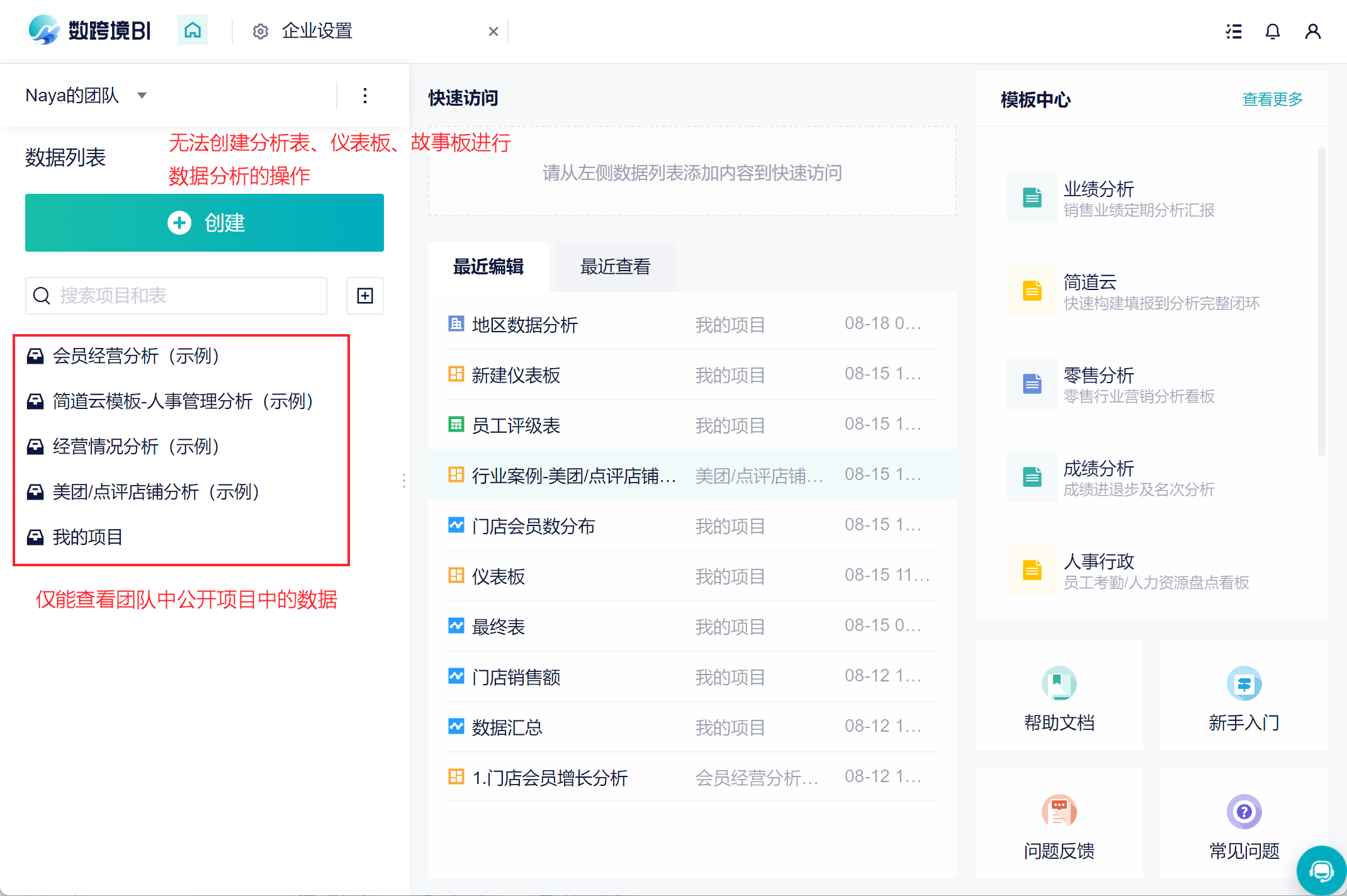
3.2.2 编辑者
设置企业成员为「编辑者」,并添加「项目」 的使用权限。如下图所示:
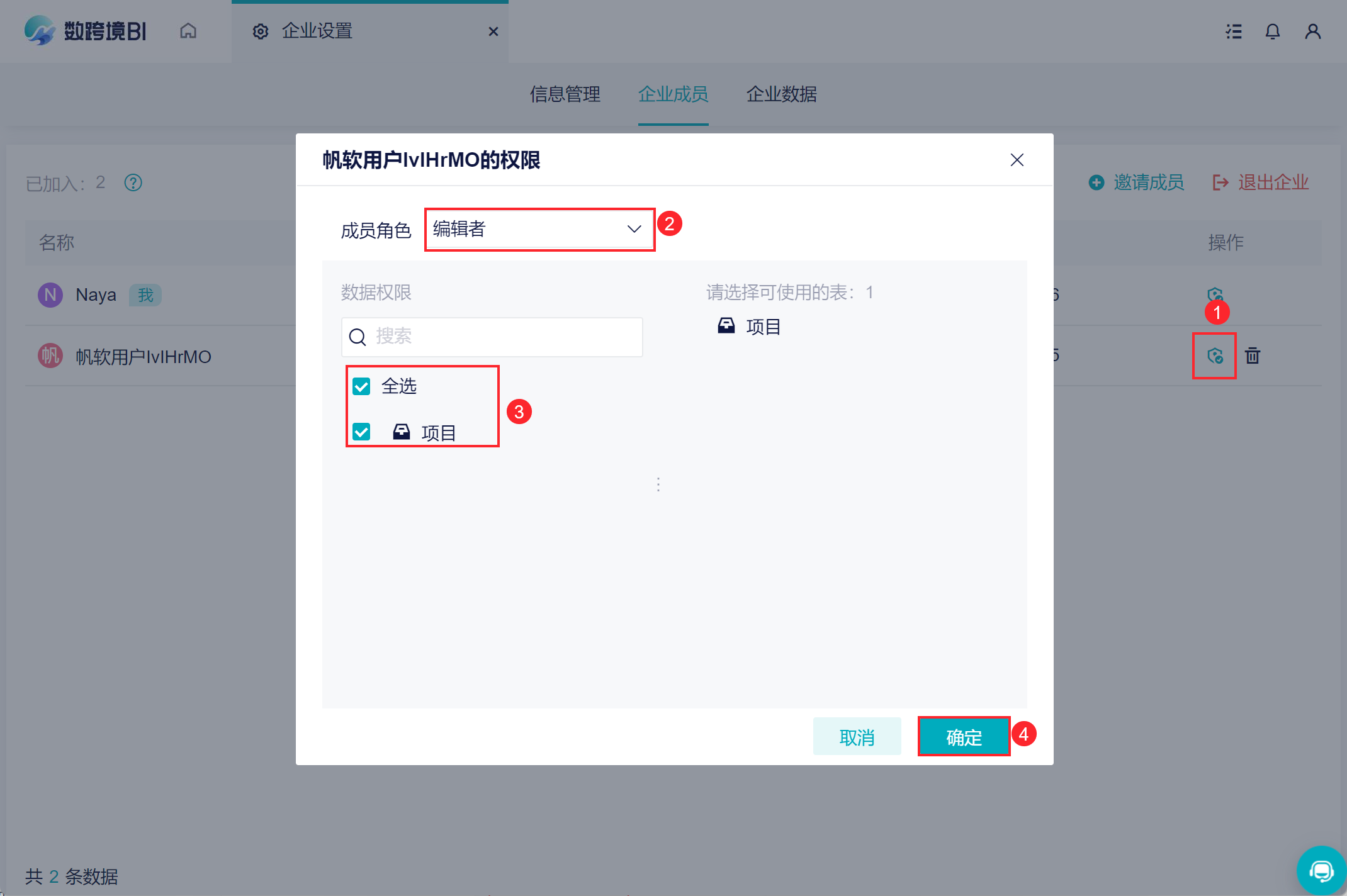
用户在企业团队下,可正常使用数跨境,点击「创建>企业数据」,可添加「企业数据」中的「项目」的数据表,如下图所示:
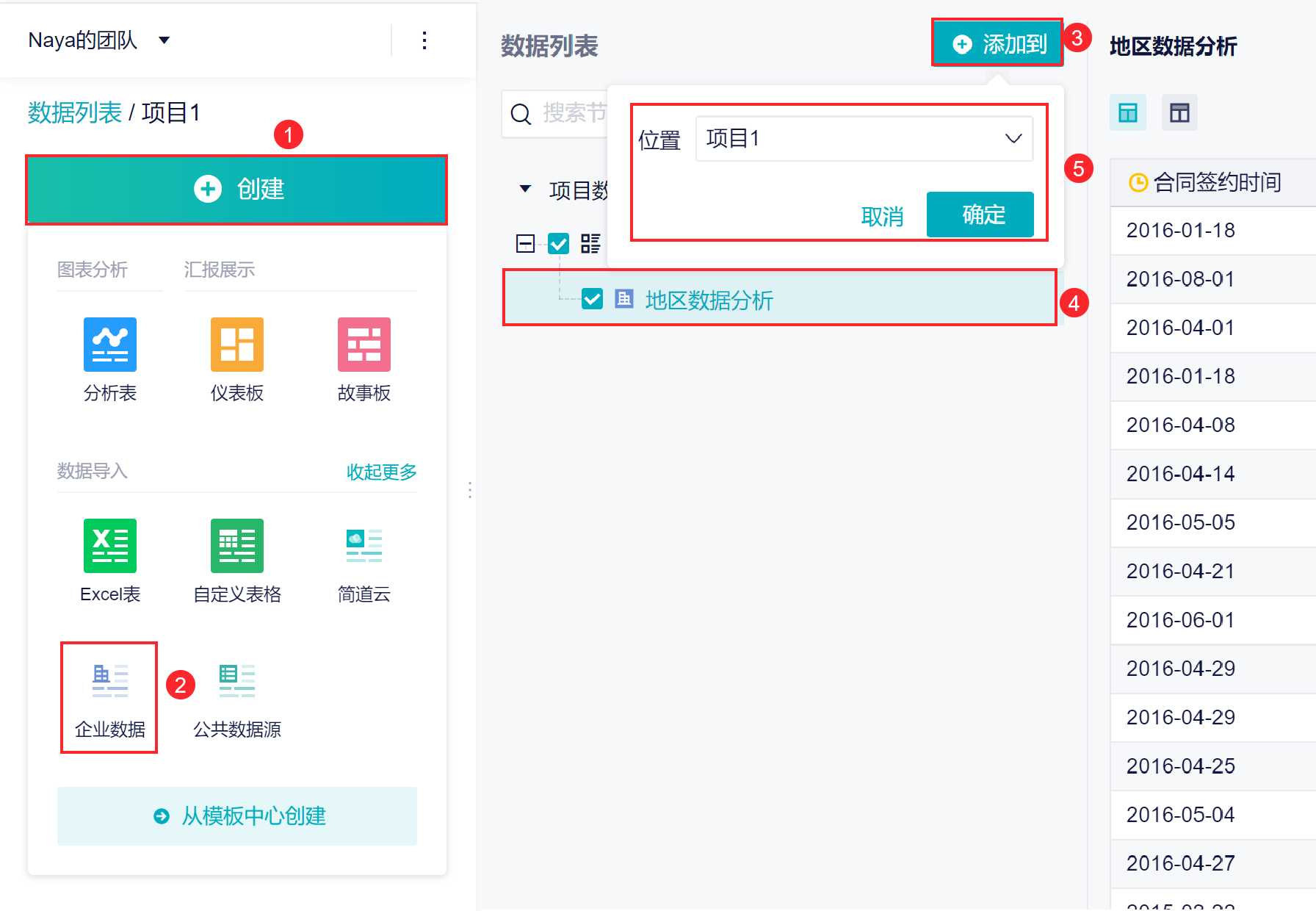
3.2.3 管理员
在配置了身份为「管理员」,并选择了对应的项目数据权限后。
在团队中添加企业数据:效果同 3.2.2 的编辑者;
在企业设置中:拥有所有企业数据的配置权限。
如果管理员给自己配置团队的数据权限。将不会显示「成员角色」的选择框。只有数据权限配置。如下图所示:
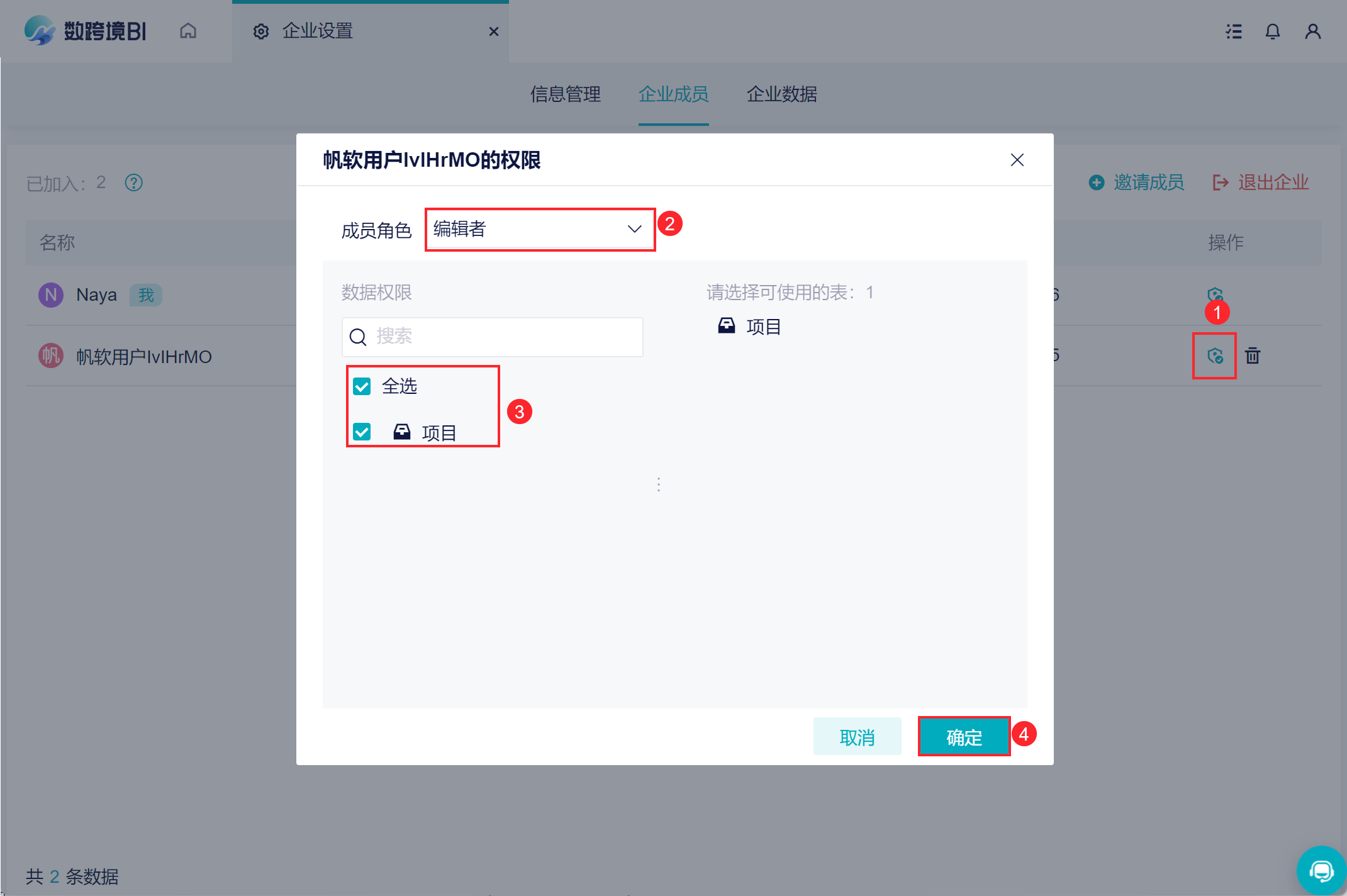
4. 退出企业编辑
若企业成员想退出团队,点击「退出企业」点击「确认」即可。如下图所示:
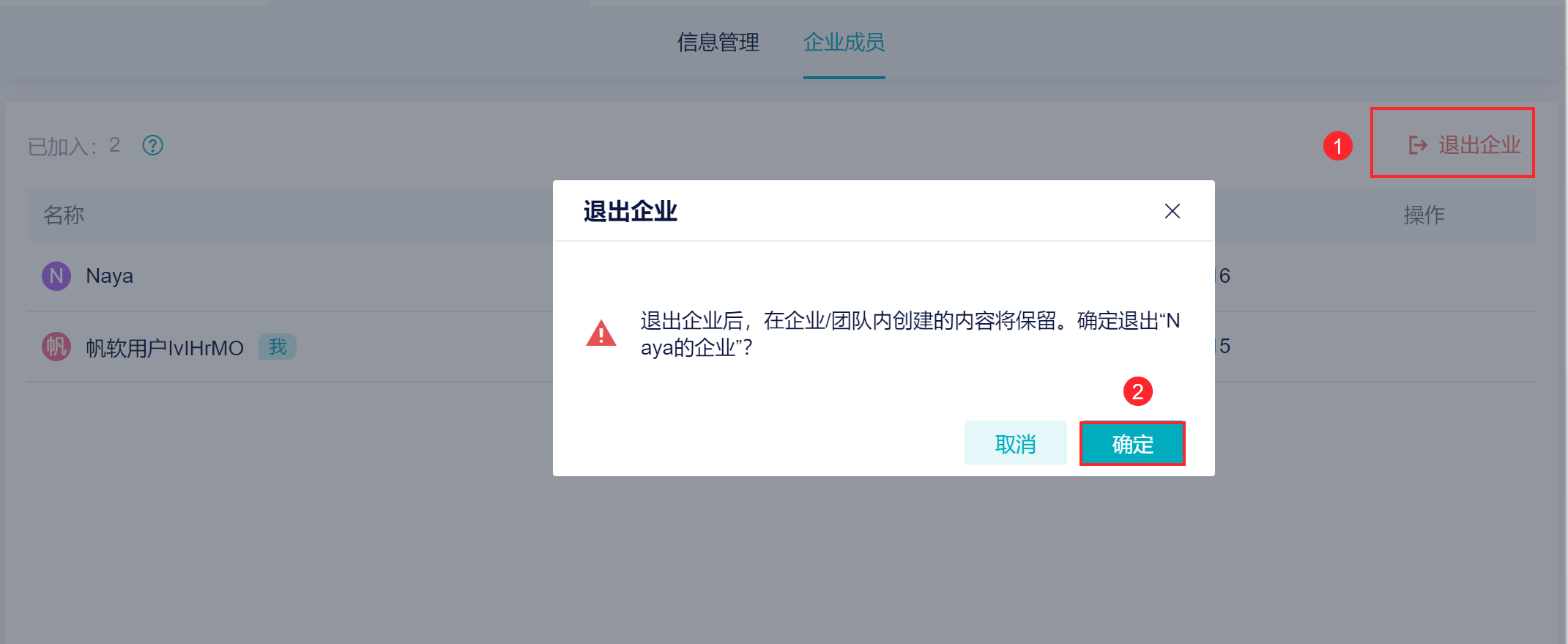
若该企业仅有一位管理员A,该成员未设置其他管理员的情况下,无法退出企业,并跳出提示「请设置新的企业管理员,设置后才可退出企业」。如下图所示:
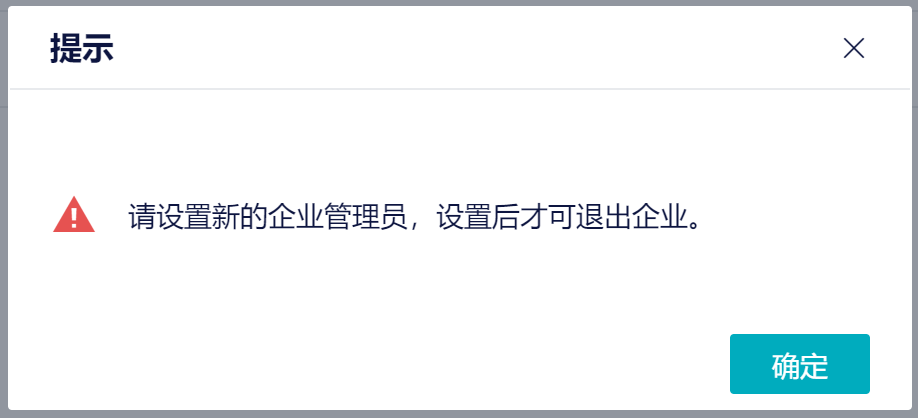
5. 删除企业成员编辑
1)管理员在「企业设置>企业成员」中,点击删除,提示:移除成员后,该成员在团队中创建的内容仍将保留,确定移除?
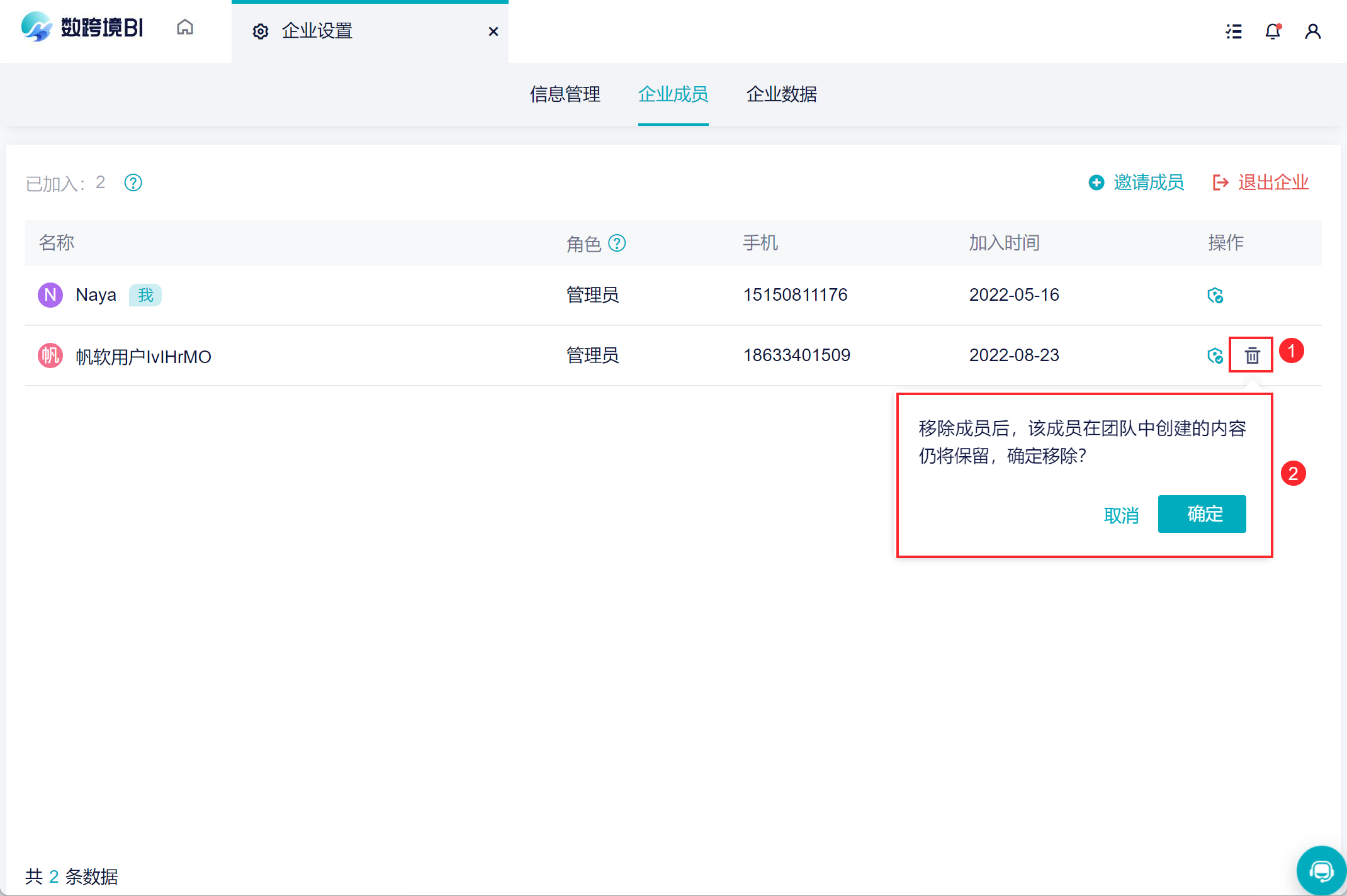
2)确定删除成员后,企业成员中不再有此成员,团队成员中该成员显示为「已离职」的状态。如下图所示:
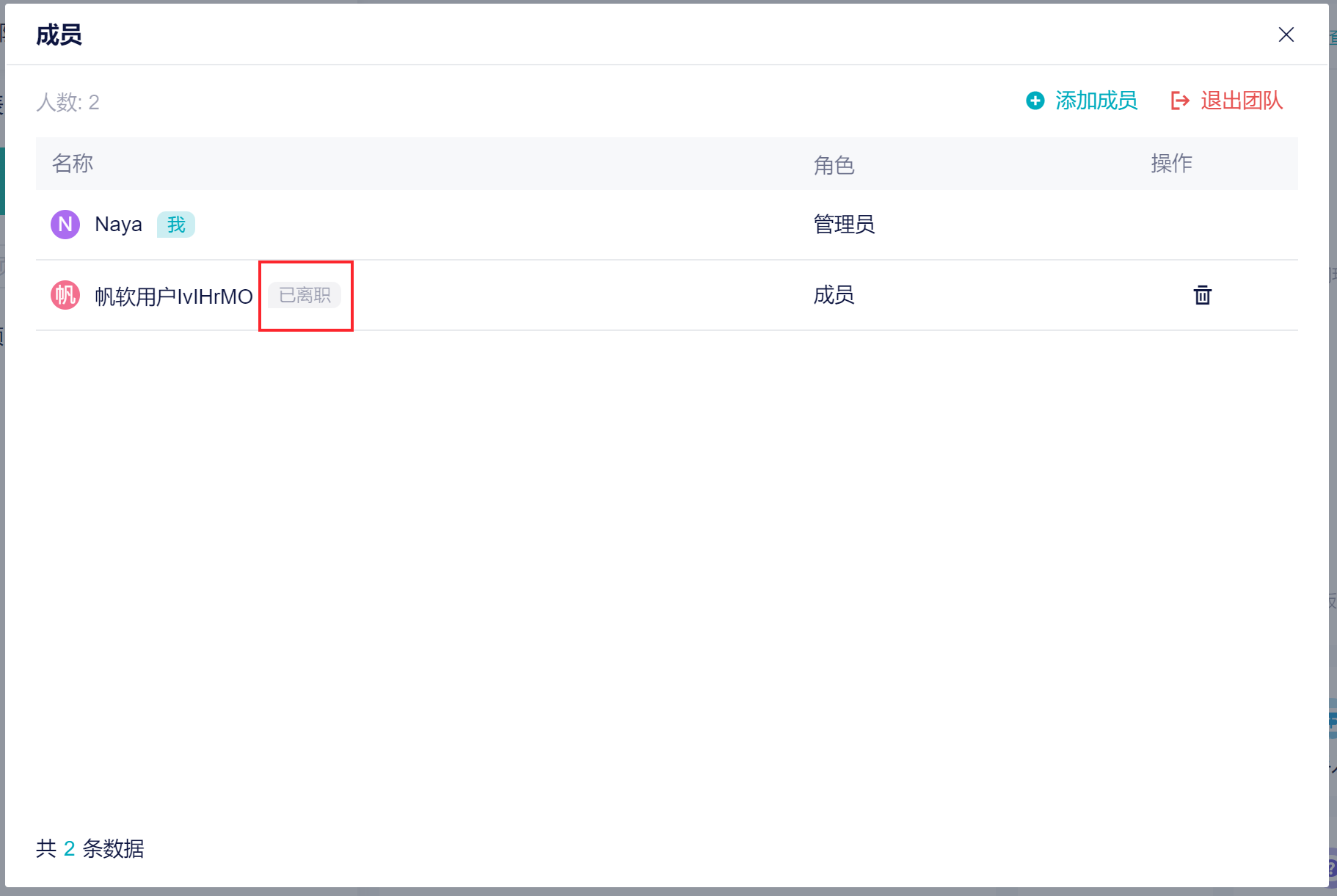
5.1 注意事项
若仅在企业成员中删除用户,团队成员中不删除,此时该成员的所有权限保留,只是无法进入企业。重新添加该企业成员可以继承之前的全部内容。
若在企业成员和团队成员都删除该成员,该成员创建的内容仍将保留,编辑权限将移交至团队管理员。之后重新加入该成员无法继承之前的内容。
第三方企业同步后自动移除的用户,同上述规则。不直接删除,标为已离职状态,权限全部保留,只是用户无法进入企业。重新加入后可以继承所有内容。避免因为同步或第三方配置等原因,导致无法加入已有企业的情况下,无法完整找回企业数据权限配置的问题。

